アカウント特権管理者についてのDocsです。
概要
アカウント特権管理者は、TROCCOの権限の中でもっとも強い権限となります。
1アカウントにつき1ユーザーのみ付与でき、複数ユーザーへの付与はできません。
アカウント初回発行時にお渡しするユーザーの権限はアカウント特権管理者となります。
アカウント特権管理者ができること
アカウント特権管理者は、アカウント管理者権限ができることに加えて下記の閲覧や操作ができます。
ユーザーの削除
アカウント特権管理者は、ユーザーの削除が可能です。
詳しくは、ユーザーの削除を参照ください。
アカウント内に作成されたすべてのリソースの閲覧や操作
アカウント特権管理者は、転送設定やデータマート定義などの、アカウント内に作成されたすべてのリソースの閲覧や操作ができます。
通常、TROCCOでは、自身が作成したリソースにのみ、閲覧・実行・編集・削除といった各種操作を行うことができます。
チーム機能をご利用の場合は、上記に加えて自身が属するチームに割り当てられたロールに基づいて、自身が作成していない各種リソースに対しても各種操作を行えるようになります。
言い換えると、TROCCOでは通常、自身が権限を持たないリソースに対しては、各種操作を行えない仕様となっています。
ただし、アカウント特権管理者に限り、例外的にアカウント内に存在するすべてのリソースに対して閲覧・編集・実行・削除のすべての操作を行うことができます。
ユーザーを削除した場合であっても、該当ユーザーが作成した転送設定やデータマート定義などのリソースは削除されません。
該当リソースがリソースグループにて管理されていない場合、通常そのリソースは操作できなくなります。
ただし、アカウント特権管理者であれば、このようなリソースであっても操作できます。
アカウント内に作成されたすべてのチーム・リソースグループの閲覧や操作
チーム機能が有効の場合、アカウント特権管理者は、アカウント内に作成されたすべてのチーム・リソースグループの閲覧や操作ができます。
また、各リソースの編集画面でリソースグループを選択できますが、この際にアカウント内に作成されたすべてのリソースグループからリソースの所属先を選択できます。
アカウント内に作成されたすべてのAPI KEYの閲覧や操作
アカウント特権管理者は、アカウント内に作成されたすべてのAPI KEYの閲覧や編集・削除ができます。
API KEYについて、詳しくはTROCCO APIについてを参照ください。
API KEYの値は、作成直後のみ確認できます。
その後はAPI KEYの最初の3文字目を除いてマスクされて表示されます。
したがって、アカウント管理者であってもAPI KEYの具体的な値を確認できません。
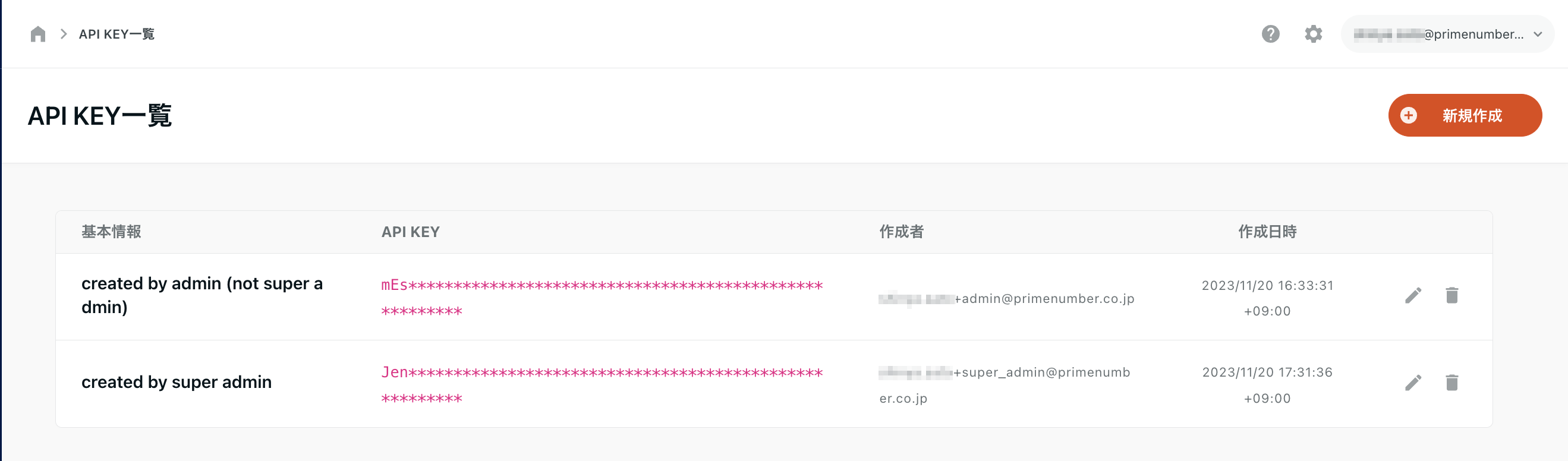
組織名の変更
アカウント特権管理者は、組織名を変更できます。
詳しくは、組織名を参照ください。
アカウント内の各ユーザーが設定した2要素認証の無効化
2要素認証の無効化はセキュリティレベルを下げるため、本来は推奨しない操作です。
無効化はユーザーが2要素認証によるログインができなくなった場合に限定することを推奨します。
無効化することでログインに成功したユーザーには、再び2要素認証の有効化するよう促すようにしてください。
アカウント特権管理者は、アカウント内の各ユーザーが設定した2要素認証を無効化できます。
ユーザーの権限設定より無効化できます。
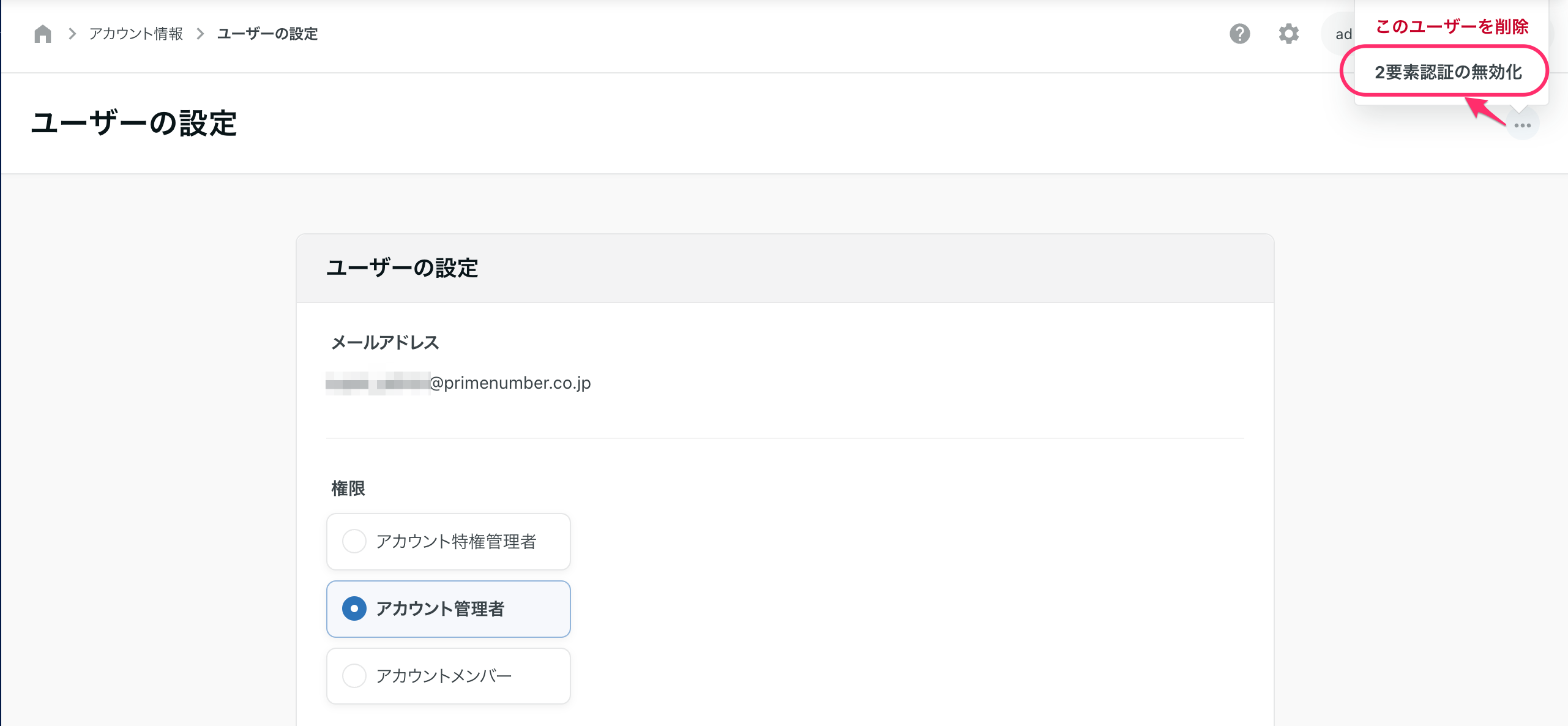
アカウント特権管理者権限の委譲
アカウント特権管理者権限は、1アカウントにつき1ユーザーにのみ付与できます。
複数のユーザーがアカウント特権管理者になることはできません。
また、アカウント特権管理者がアカウント内で0人になるような変更はできません。
そのため、アカウント特権管理者を変更する場合は、既存のアカウント特権管理者が他のユーザーに権限を委譲する必要があります。
アカウント特権管理者権限の委譲は、アカウント特権管理者自身によってのみ、行うことができます。
委譲手順
-
ユーザー管理画面から、権限の委譲先となるユーザーの編集をクリックします
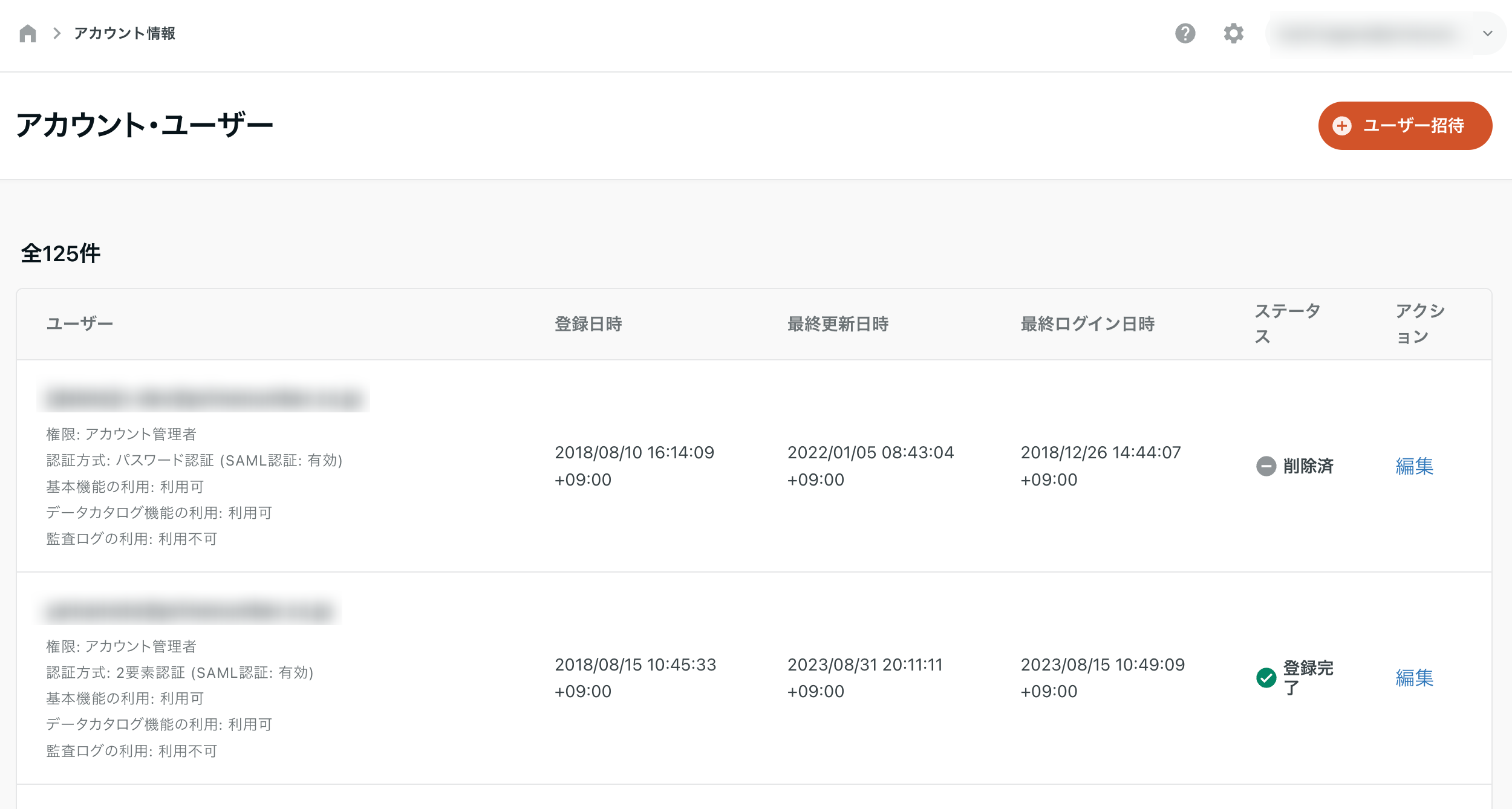
-
権限からアカウント特権管理者を選択します
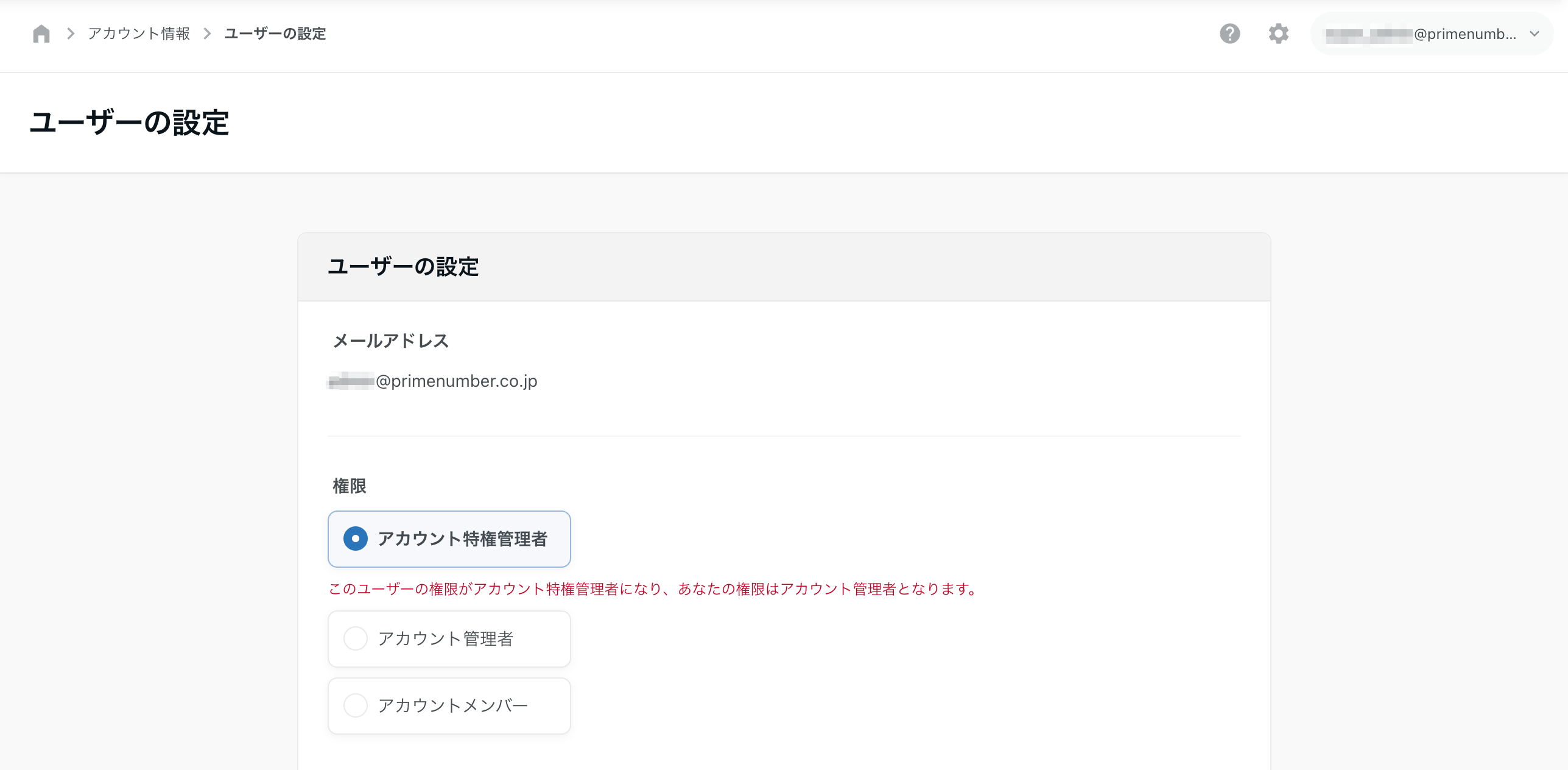
-
画面下部の警告内のアカウント特権管理者権限を委譲しますにチェックを入れます
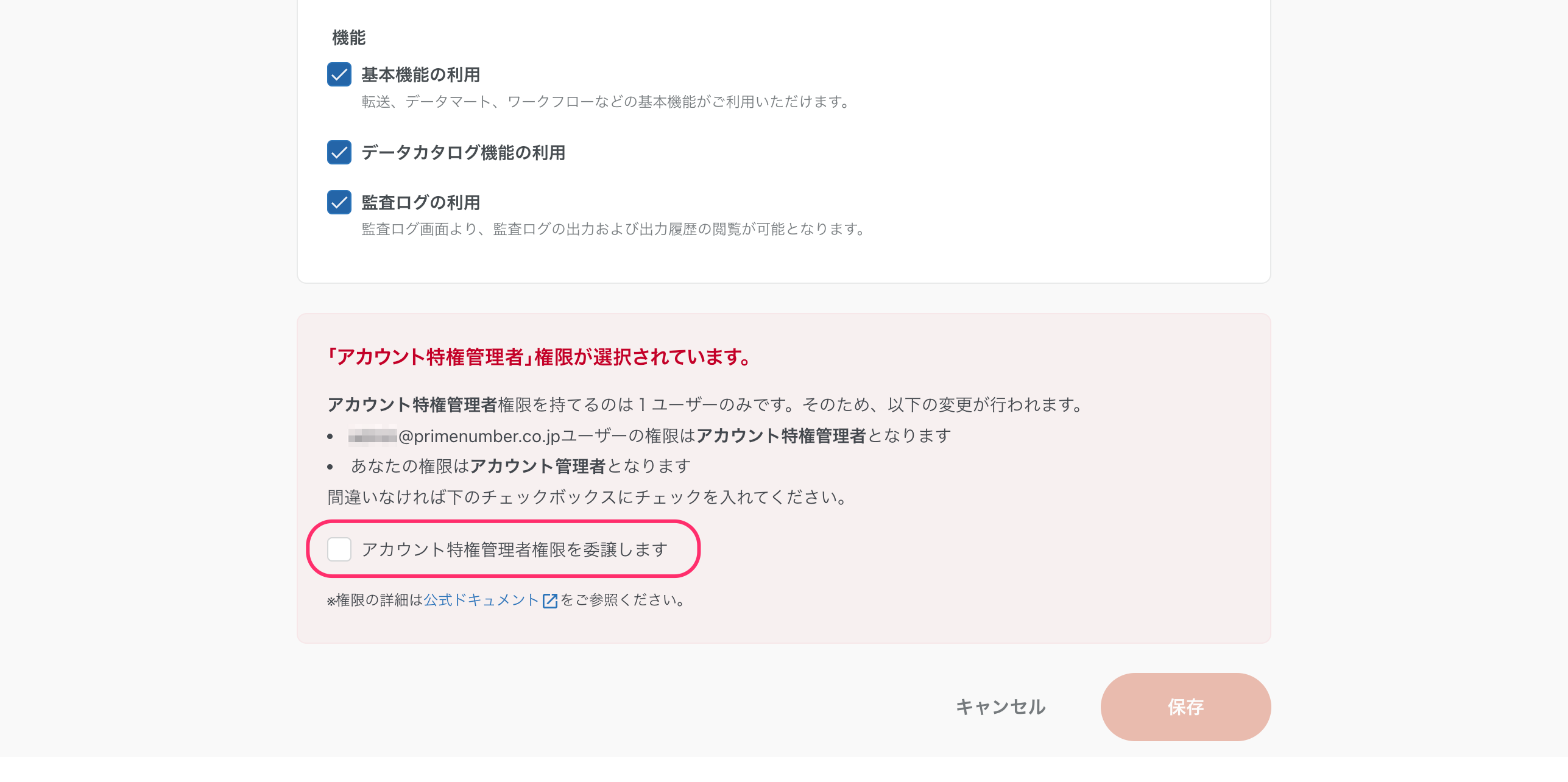
-
保存をクリックします
保存をクリックすると、ただちに権限は委譲されます。
万一、意図せずにアカウント特権管理者権限の委譲をしてしまった場合は、権限の委譲先であるアカウント特権管理者に権限の再委譲を依頼してください。